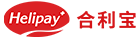智能POS机的刷卡使用教程,智能POS机怎么使用
智能POS机的功能以及使用视频
1、 商户登陆后,会出现以下主界面,点击【收款】;
2、 进入收款后,输入订单编号,输入完成后点击【完成】;
3、 订单输入后会显示具体的订单信息,核对信息后,点击【确定】;
4、 进入读卡界面,根据持卡人卡片的具体情况,操作刷卡/插卡/挥卡;
5、 读卡完毕后,出现输入密码界面;
6、 密码输入完成后,进入持卡人电子签名;
7、 签名完成后,显示小票打印信息,核对后点击确定,即可打印出小票;
8、 点击主界面右上角【更多】,出现如下界面;
9、 点击【其它交易】选项,出现如下界面;
点击【余额查询】,可根据界面提示完成余额查询;
点击【手工交易回执】,可根据界面提示完成手动发起交易回执交易;
点击【结算】,可直接进行结算并打印结算单;
点击【交易查询】,可查询交易记录;
点击【签到】,可手动进行签到。
注:仅供参考,具体以商户pos机实际页面显示为准。下面是智能POS机的刷卡使用教程
POS机网文章上一篇:大POS机使用说明视频丨POS机怎么刷卡视频 POS机网文章下一篇:立刷pos机怎么使用丨立刷使用视频教程
1、 商户登陆后,会出现以下主界面,点击【收款】;
2、 进入收款后,输入订单编号,输入完成后点击【完成】;
3、 订单输入后会显示具体的订单信息,核对信息后,点击【确定】;
4、 进入读卡界面,根据持卡人卡片的具体情况,操作刷卡/插卡/挥卡;
5、 读卡完毕后,出现输入密码界面;
6、 密码输入完成后,进入持卡人电子签名;
7、 签名完成后,显示小票打印信息,核对后点击确定,即可打印出小票;
8、 点击主界面右上角【更多】,出现如下界面;
9、 点击【其它交易】选项,出现如下界面;
点击【余额查询】,可根据界面提示完成余额查询;
点击【手工交易回执】,可根据界面提示完成手动发起交易回执交易;
点击【结算】,可直接进行结算并打印结算单;
点击【交易查询】,可查询交易记录;
点击【签到】,可手动进行签到。
注:仅供参考,具体以商户pos机实际页面显示为准。下面是智能POS机的刷卡使用教程
POS机品牌网推荐相关POS机相关视频文章:
- POS机刷卡手续费标准视频介绍
- 如何选择个人POS机(视频讲解)
- 付临门MPOS机注册使用流程图文视频
- 什么是POS机刷卡手续费的96费改(视频介
- 为什么大街在免费送POS机?(视频介绍)
- 最先体验中国银联互联网POS和云闪付的用
- 一般传统POS机有那些功能以及使用介绍
- POS机刷卡手续费视频讲解
- 办理POS机容易,但是退押金成了难事(视
- 个人pos机怎么办理视频介绍
- POS机该如何办理视频教程?
- POS机如何办理视频教程
- POS机支付行业如何挣钱?视频讲解
- 二维码支付诈骗,参加扫描二维码活动要谨
- 银盛通大POS自选使用流程
- POS机的基础知识以及视频讲解
- 一招教你辨别什么样的POS机可以放心使用
- 拉卡拉支付宣传丨 拉卡拉家用POS机详细宣
- 移动支付宣传丨响应吉林省2018年移动支付
- 中国人民银行清算总中心支付系统宣传片
- 中国人民银行清算总中心宣传片
- 嘉联立刷POS机代理商后台操作流程视频讲
- 立刷pos机怎么使用丨立刷使用视频教程
- 智能POS机的刷卡使用教程,智能POS机怎么
- 大pos机使用说明视频丨POS机怎么刷卡视频
- POS机使用说明视频
| |
|
| |
|
| |
|
| |
|
| |
|
| |
|
| |
|
| |
|
| |
|
| |
|
| |
|
| |
|
| |
|
POS机网文章上一篇:大POS机使用说明视频丨POS机怎么刷卡视频 POS机网文章下一篇:立刷pos机怎么使用丨立刷使用视频教程
版权声明
本文仅代表作者观点,不代表本站立场。
本文系作者授权发表,未经许可,不得转载。